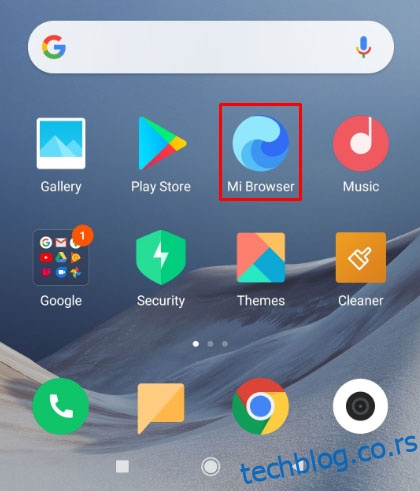Данас већина десктоп претраживача блокира искачуће прозоре и нежељене рекламе као нешто што се подразумева, али шта је са блокирањем на Андроид-у? Чак и ако користите паметни телефон, постоје начини да зауставите досадне и понекад штетне искачуће рекламе.
Блокирање огласа је лако ако знате како то да урадите. Постоје суптилне разлике у блокирању огласа у зависности од тога који веб прегледач користите, па ево водича корак по корак за сваки од њих.
Преглед садржаја
Како блокирати искачуће огласе на Андроид претраживачу
Постоји много начина да блокирате искачуће прозоре на вашим Андроид уређајима. Можете их блокирати у својим омиљеним веб прегледачима или на самом телефону. У овом одељку ћемо вам показати како да блокирате искачуће прозоре на изворном Андроид претраживачу вашег уређаја.
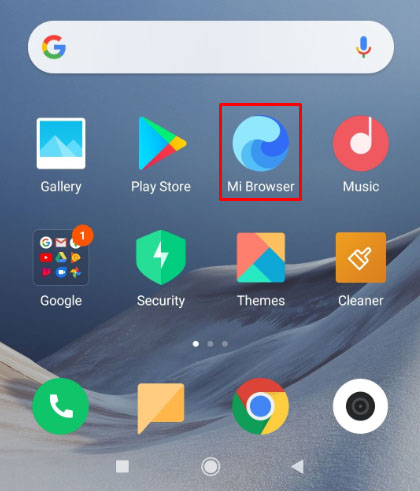
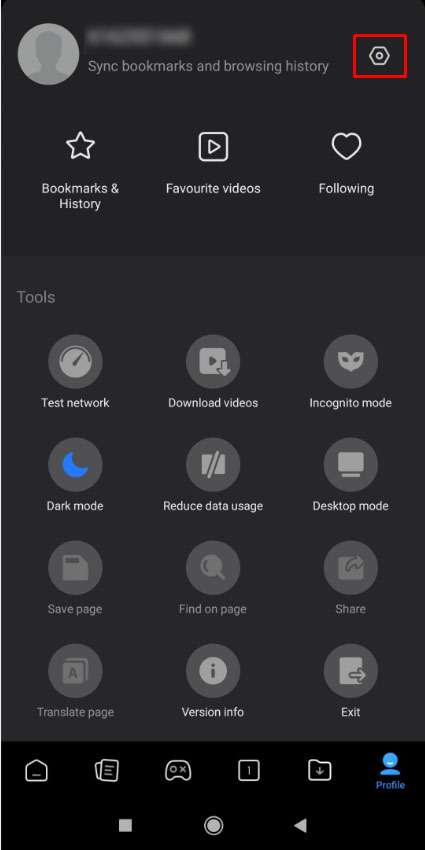
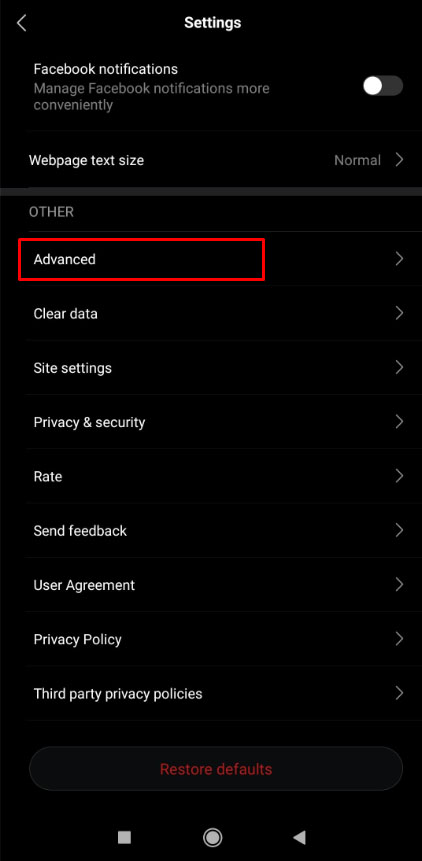
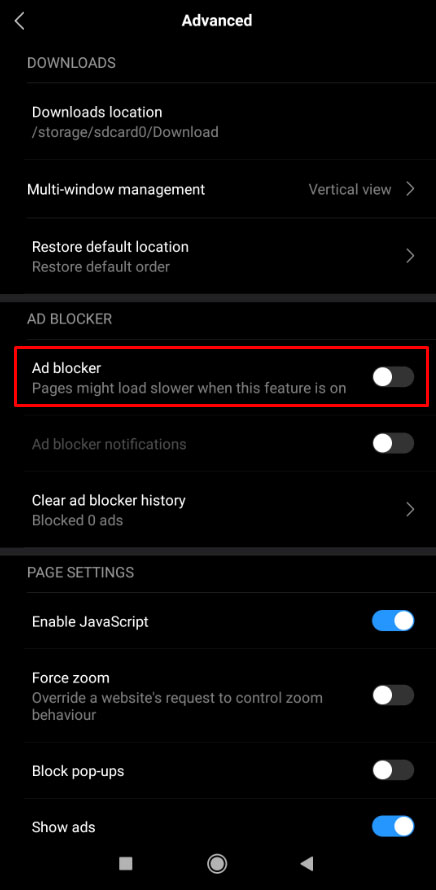
Како блокирати искачуће рекламе на Самсунг претраживачу
Неки веб прегледачи захтевају додатно преузимање да би блокирали искачуће прозоре. Самсунг интернет, на пример, корисницима пружа низ поузданих опција. Међутим, не подржавају сви Андроид претраживачи додатке. Ако ваш подразумевани претраживач ради, пратите упутства у наставку. Имајте на уму да слике у наставку нису из Цхроме-а – оне су са Самсунг Интернета на Гоогле страници.
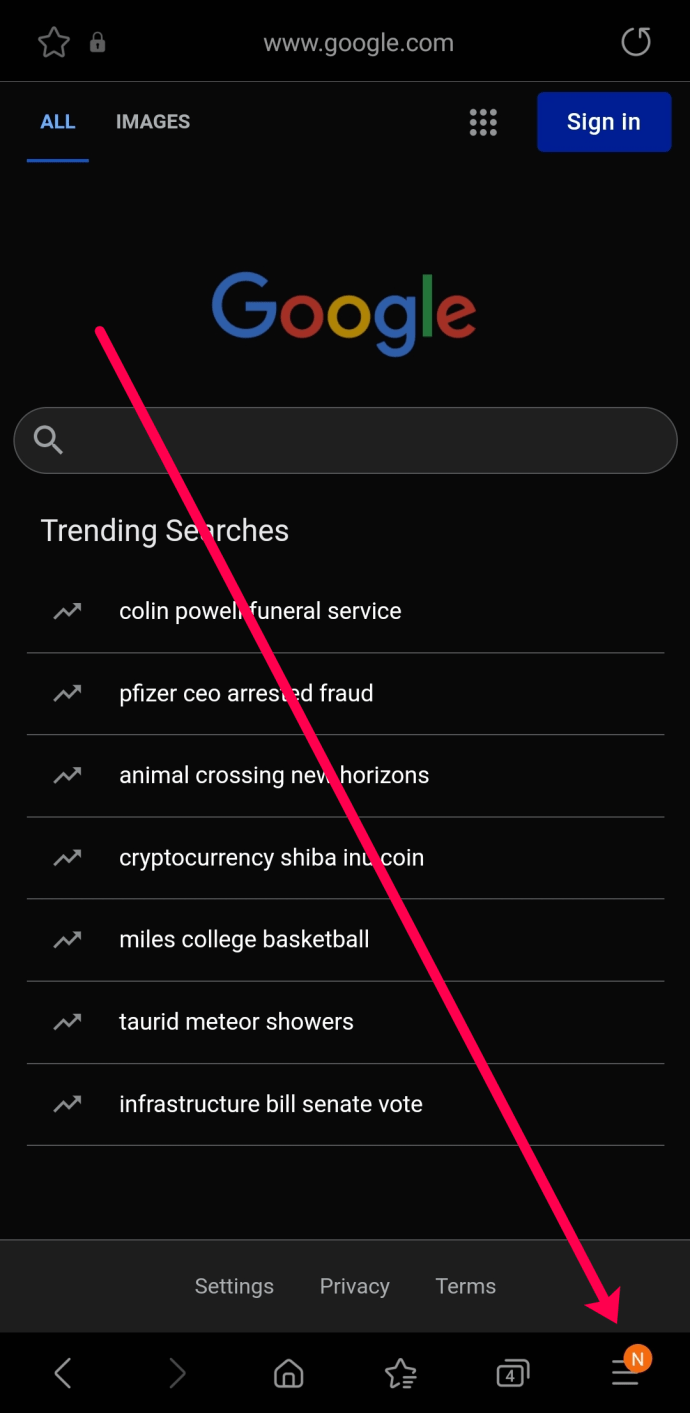
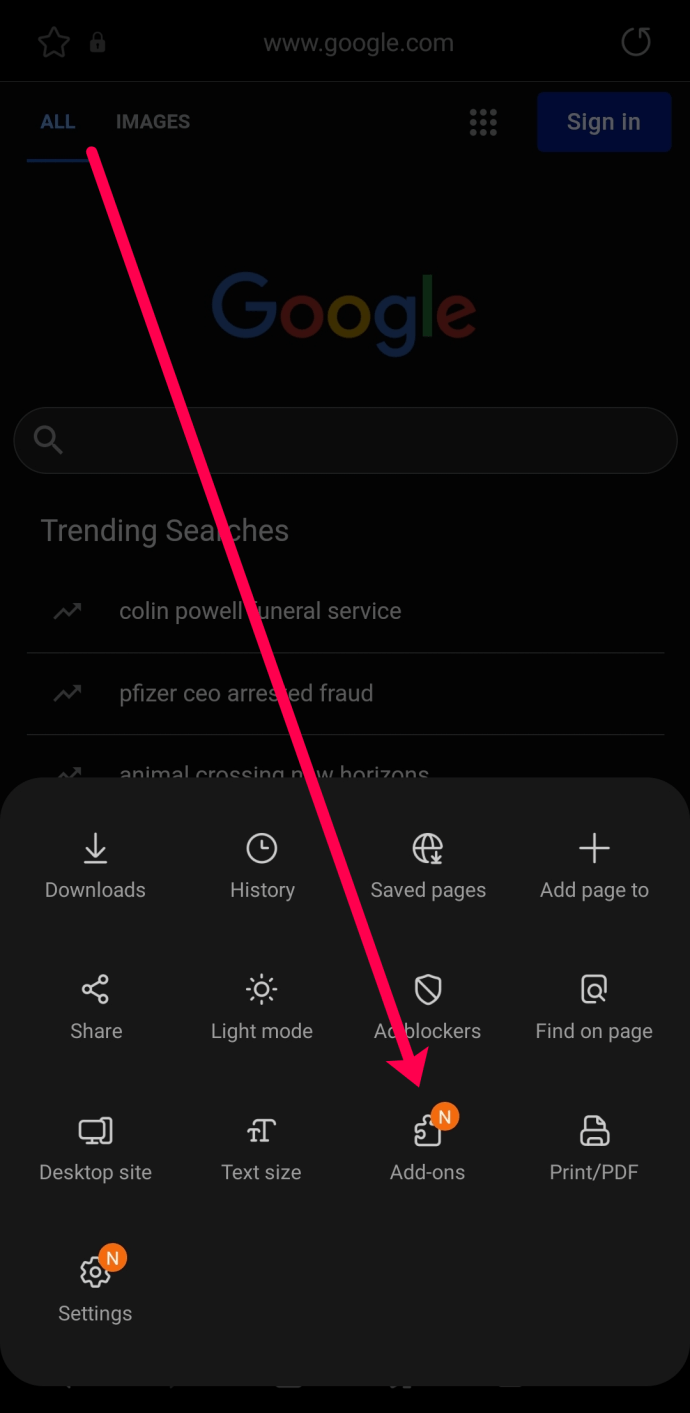
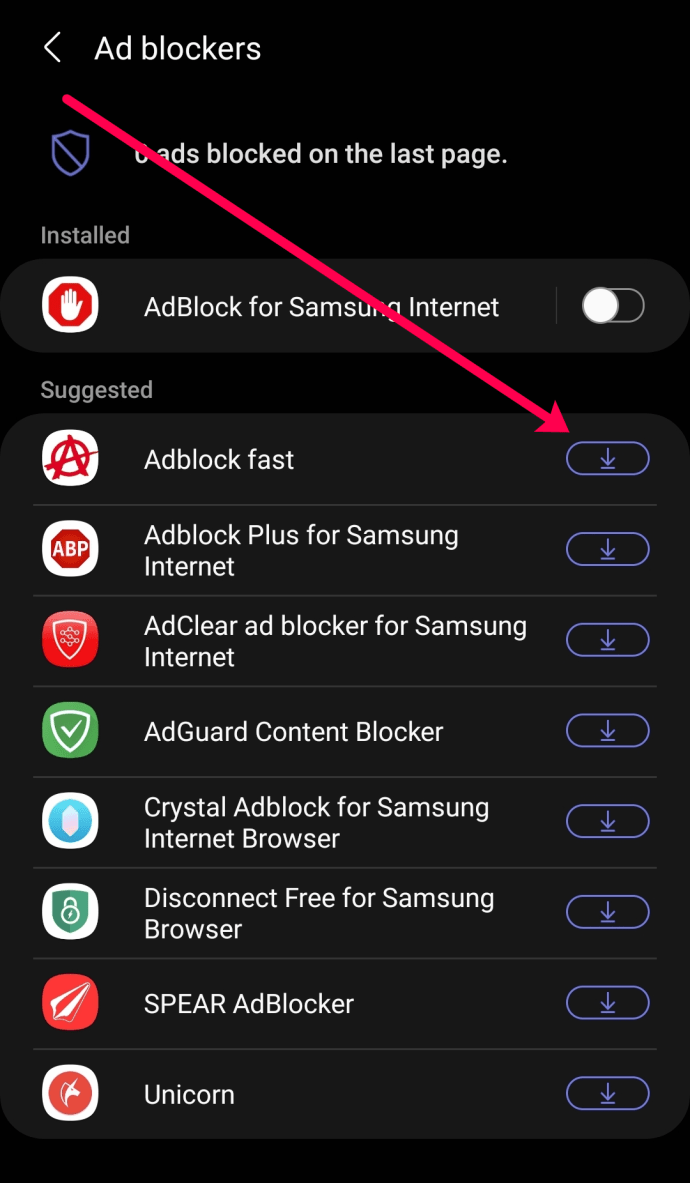
Након инсталације, блокатор искачућих прозора се омогућава и не бисте требали имати више проблема са досадним огласима.
Како блокирати искачуће огласе у Цхроме-у за Андроид
Гоогле Цхроме претраживач је вероватно најпопуларнији веб претраживач за Андроид кориснике. Наравно, није без искачућих прозора. Ако користите Цхроме прегледач на свом Андроид уређају, пратите ове кораке:
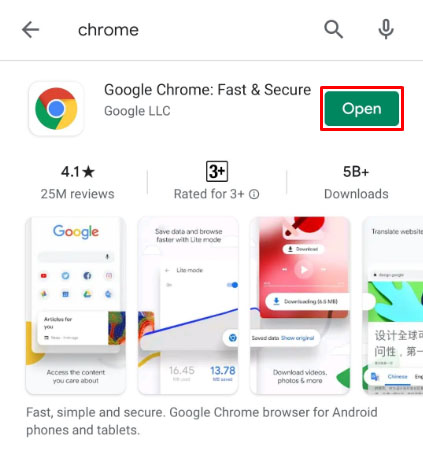
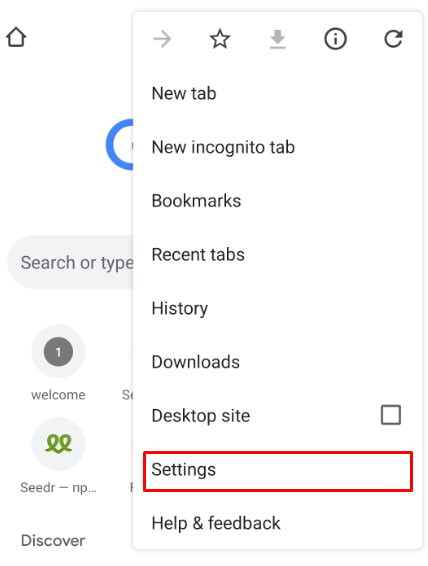
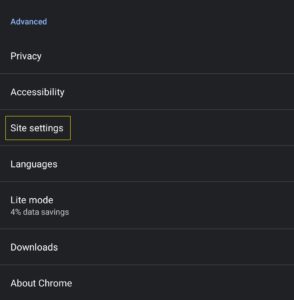
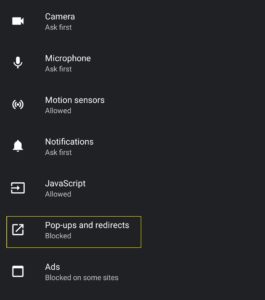
Алтернативно, Опера за Андроид долази са уграђеним блокирањем искачућих прозора и укључена је као подразумевана. Такође има прилично паметан начин компресије страница како би се осигурало да ваш износ података не буде „прежвакан“ када сте напољу.
Како блокирати рекламе на Мозили
Можда уживате у Мозилла Фирефок-у у односу на неке друге опције. Тамо такође можете блокирати рекламе.
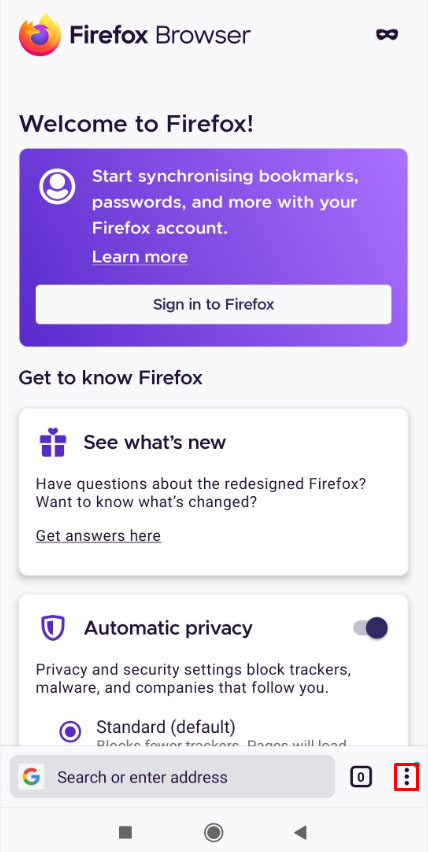
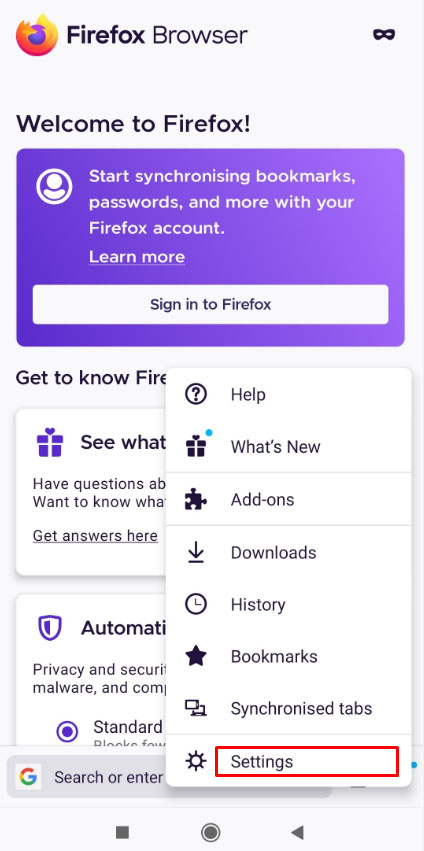
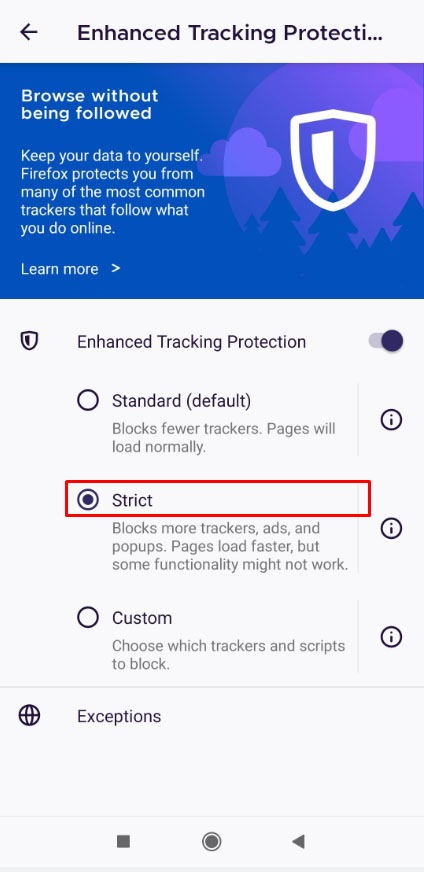
Одабир опције Стрицт у односу на Стандард значи да се више огласа блокира, али то утиче на неке функције у прегледачу.
Апликације трећих страна
Не постоји ништа досадније од отварања чланка који желите да прочитате, а појавиће се искачући прозор који вам говори да сте освојили неку грандиозну награду. Једини начин да га се решите је да се потпуно повучете са веб странице и пронађете други чланак.
На срећу, постоје неке поуздане апликације трећих страна које можете бесплатно преузети из Гоогле Плаи продавнице. Они помажу да се минимизира број искачућих реклама.
1. Адблоцк Плус
Адблоцк Плус је апликација посебно дизајнирана за прилагођавање вашег онлине искуства у вези са рекламама и искачућим прозорима. Са мешовитим рецензијама, чини се да ова апликација одлично блокира штетне рекламе и омогућава вам да искључите опцију да дозволите неке ненаметљиве рекламе.

Након преузимања из Гоогле Плаи продавнице, мораћете да пратите кораке да бисте ово додали као проширење у своју Самсунг интернет апликацију. Одаберите које (и врсту) веб локација желите да блокирате огласе.
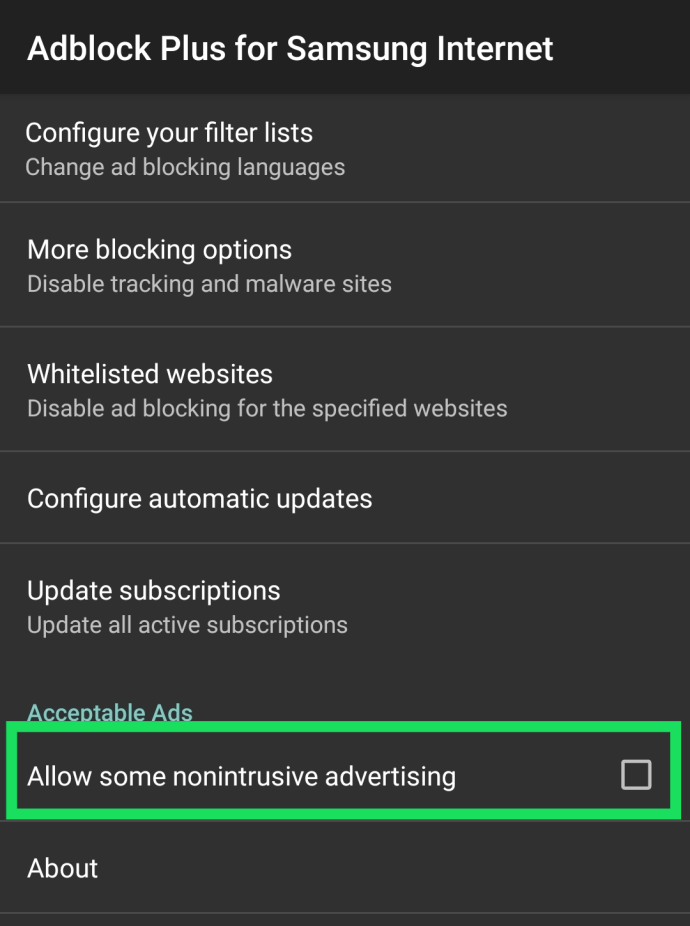
2. АдБлоцк за Андроид
АдБлоцк за Андроид је доступан бесплатно у Гоогле Плаи продавници и поуздана је апликација која помаже у спречавању искачућих реклама на различитим сајтовима и платформама друштвених медија.
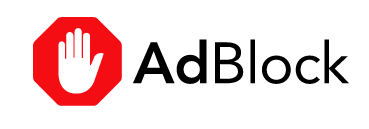
Преузмите апликацију и пратите упутства да бисте започели. Ова апликација ће деловати као проширење за веб прегледач вашег телефона, слично оном на десктоп рачунару.
Такође има опције прилагођавања где можете блокирати чак и ненаметљиве огласе. Такође можете дозволити огласе са одређених веб локација док блокирате све друге.
Огласи на почетном екрану
Неке апликације доступне у Гоогле Плаи продавници шаљу нежељене поруке на ваш телефон са огласима, што отежава одговарање на позиве или коришћење других апликација. Ова преузимања би требало да буду уклоњена. Наравно, ако је апликација бесплатна, потребни су јој ти огласи приказани да би зарадила новац и наставила да нуди апликацију бесплатно.
Искачући прозори на почетном екрану су потпуно одвојени од горе наведених реклама јер се појављују само када претражујете интернет. Ови огласи се појављују без обзира на то шта радите на свом телефону.
Огласи почињу да се појављују када преузмете апликацију и одобрите посебне дозволе за слање нежељене поште на телефону. Кључни показатељи да је ово ваш проблем укључују промену изгледа вашег почетног екрана, искачући огласи док се крећете кроз телефон или чак коришћење поуздане апликације (као што је Фацебоок).
Често не постоји опција за блокирање огласа; морате да уклоните лошу апликацију са свог телефона.
Да бисте то урадили, прво сузите која апликација узрокује проблем:
- Прегледајте које сте апликације недавно преузели. Можете да посетите Гоогле Плаи продавницу и кликнете на три хоризонталне линије у горњем десном углу. Кликните на „Моје игре и апликације“ да бисте видели хронолошки списак апликација које сте преузели.
- Прегледајте апликације које нису од поузданих програмера. Тачније, потражите помоћне апликације (калкулаторе, батеријске лампе, па чак и апликације за блокирање позива).
- Потражите све „покретаче“ које сте можда преузели. Покретачи могу бити одлични за прилагођавање вашег телефона, али су често испуњени огласима.
У зависности од тога шта шаље нежељену пошту на ваш телефон, мораћете да предузмете различите приступе да бисте га уклонили.
Како уклонити нежељене апликације
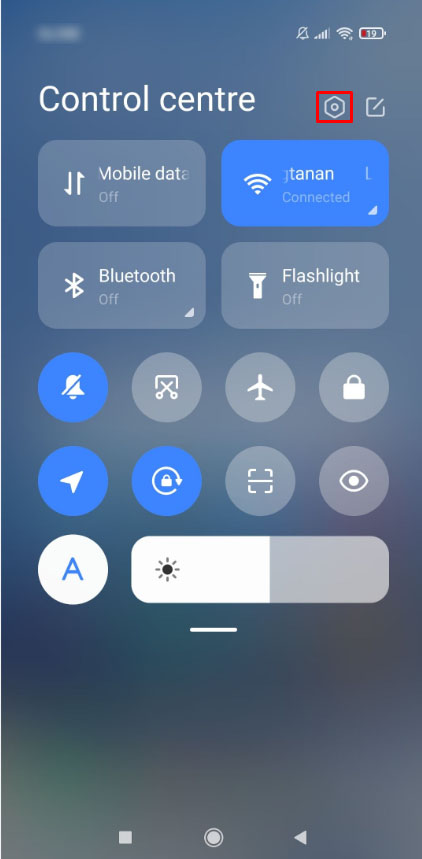

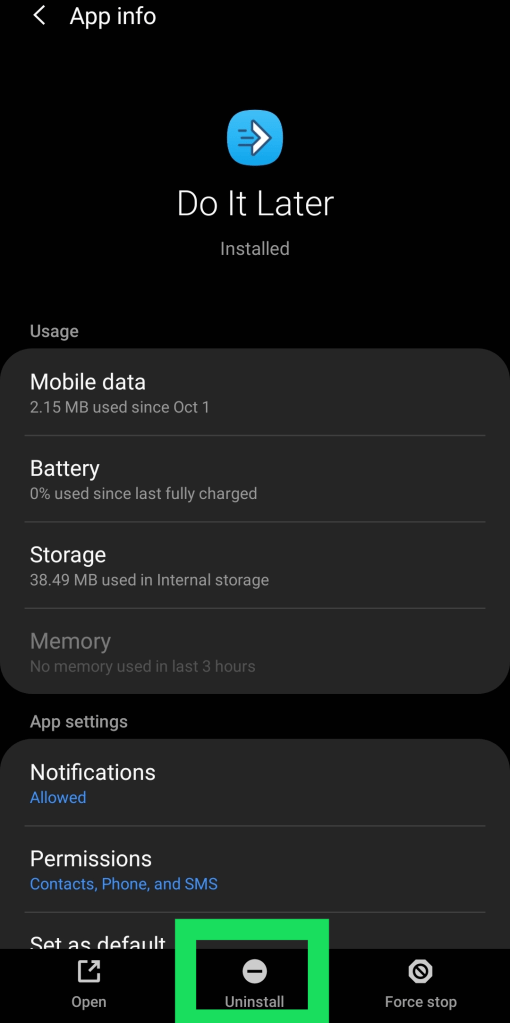
Понекад је то посебно тешко урадити јер огласи успоравају ваш телефон или се стално појављују док додирнете. Да бисте то избегли, ставите телефон у безбедни режим тако што ћете држати физичко дугме за напајање, а затим дуго притиснути опцију за напајање на екрану телефона. Опција ће се појавити за безбедни режим, омогућавајући вам да извршите горе наведене кораке без прекида.
Како уклонити покретаче
Ако се изглед вашег почетног екрана драстично променио, вероватно није било ажурирање за Андроид; преузели сте покретач. Под претпоставком да је ово оно што узрокује ваше проблеме, мораћете ово да урадите пре него што деинсталирате апликацију:

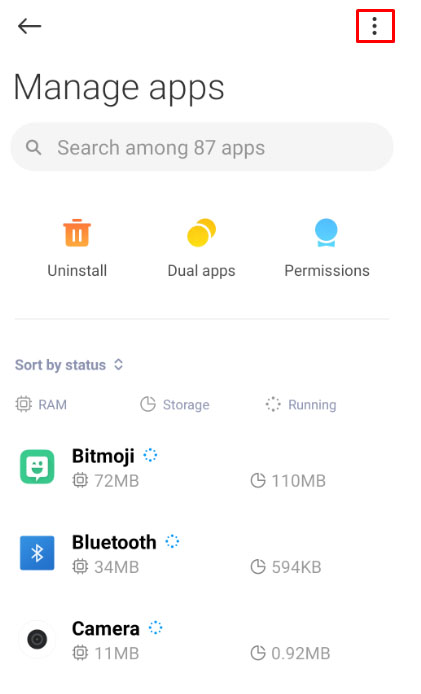
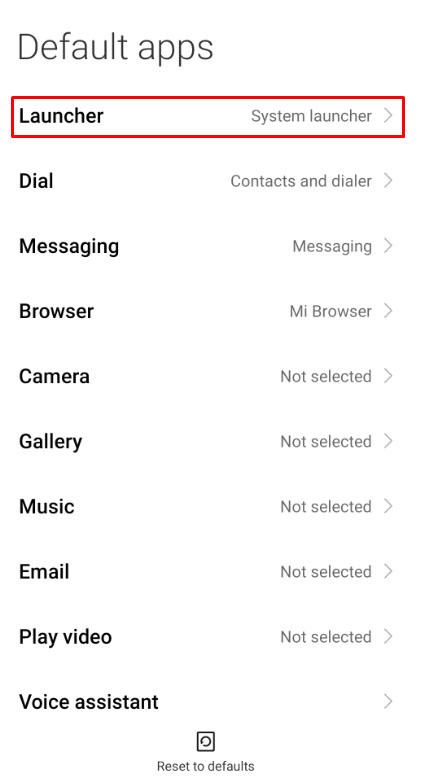
Након што то урадите, вратите се у одељак „Апликације“ у подешавањима и уклоните покретач.
Знати које апликације изазивају огласе и искачуће прозоре може бити тешко. Ове апликације су обично покретачи, услужне апликације као што су батеријске лампе и апликације за блокирање позива. Уклањање ових врста апликација не само да ће уклонити досадне искачуће прозоре, већ ћете можда приметити да ваш телефон ради брже са дужим трајањем батерије.
Честа питања о блокирању Андроид огласа
Да ли су рекламе опасне?
Најбољи елемент у онлајн безбедности је људски елемент. Ова изјава значи да сте најбоље или најгоре средство у заштити ваших података.
Један од најчешћих начина да уђете у проблеме са огласима је да кликнете на непознате огласе и ступите у интеракцију са њима.
На пример, многи корисници добијају огласе упозорења да су њихови рачунари или телефони угрожени. Ове рекламе стварају осећај хитности и играју на страх корисника, што их чини вероватнијим да отворе оглас, обезбеде банкарске детаље, па чак и дозвољавају даљински приступ да би се решио проблем који не постоји.
Због сигурности, саме рекламе вероватно неће учинити ништа осим успорити веб страницу. Саветује се да не кликнете на њих да бисте спречили било какве проблеме.
Како могу да идентификујем апликације које шаљу нежељену пошту?
На срећу, Гоогле Плаи продавница има уредну функцију познату као „Гоогле Плаи заштита“. Ова функција вам омогућава да скенирате телефон у потрази за апликацијама непоузданих програмера или апликацијама које изазивају проблеме. Имајте на уму да ова функција не елиминише апликације које пружају огласе – она само блокира апликације које се користе у злонамерне сврхе.
Кликните на три хоризонталне линије у горњем десном углу Гоогле Плаи продавнице и додирните „Плаи Протецт“ да бисте покренули скенирање преузетих апликација на свом телефону.
Такође можете да подесите Плаи Протецт да аутоматски покреће скенирање тако што ћете отворити Плаи Протецт и додирнути зупчаник подешавања у горњем десном углу. Укључите опције и Гоогле Плаи продавница ће непрекидно скенирати апликације које преузмете.